Discordは単なるゲーミングチャットツール以上のものに進化しています。特にそのカメラ機能は、日々のコミュニケーションに不可欠な要素です。この記事では、Discordのカメラ設定から反転、画質調整まで、使いこなし方の秘訣を紹介します。
Discordカメラの基本設定
Discordカメラ機能の基本設定は、利用開始の第一歩です。画質やプライバシー設定から、使いやすい環境を整えましょう。
カメラの選択と設定方法
Discordでは、多種多様なカメラデバイスに対応しています。
「ユーザー設定」から「ビデオ&音声」を選び、カメラを選択するだけ。
設定画面では、リアルタイムでカメラの映像を確認しながら調整できます。
カメラの解像度やフレームレートも、ここで設定可能です。
プライバシー設定とセキュリティ
Discordのプライバシー設定は、安全なコミュニケーションに不可欠です。
不要な場合には、カメラをオフにしておくことも重要なセキュリティ対策。
特定のユーザーやグループだけにビデオを許可する設定も可能です。
また、ビデオチャット中の背景をぼかすオプションもプライバシー保護に役立ちます。
カメラ画質の調整と最適化
画質はコミュニケーションの質を大きく左右します。Discordでの鮮明な映像を実現するためのポイントを解説します。
解像度とフレームレートの調整
高解像度の映像は、明瞭でプロフェッショナルな印象を与えます。
「ユーザー設定」から「ビデオ&音声」を選び、解像度とフレームレートを調整しましょう。
高フレームレートは動きのスムーズさを向上させ、より自然な会話が可能になります。
ただし、高解像度とフレームレートはパソコンの性能によっては制限があります。
照明と背景の最適化
適切な照明は、カメラ画質を劇的に向上させるキーです。
顔が均等に明るく映るように、照明を工夫しましょう。
散らかった部屋よりも、シンプルで整理された背景が推奨されます。
背景が乱れている場合は、背景ぼかし機能を活用するのも一つの方法です。
Discordでのカメラ反転問題
カメラの反転は、特にビデオ通話で頻繁に遭遇する問題です。ここでは、その原因と対処法を掘り下げます。
カメラ反転の原因
反転はソフトウェアのミラー効果によるものが一般的です。
これは、自分の映像を鏡のように映す設定が原因で起こります。
他のビデオ通話アプリとの互換性問題も反転の一因になることがあります。
カメラ自体の設定ミスも、反転を引き起こすことがあります。
反転を解消する方法
Discord内の設定画面で「ビデオの設定」をチェックし、反転設定を解除しましょう。
カメラの物理的な配置や角度を変更するのも一つの解決策です。
他のアプリの設定も同時に確認し、影響がないか確認が必要です。
根本的な解決には、デバイスのカメラ設定やドライバを最新の状態に保つことが大切です。
カメラオフ時の設定とエチケット
カメラをオフにする際も、一定のエチケットが必要です。プライバシー保護と礼儀正しいカメラオフの方法をご紹介。
カメラオフの適切なタイミング
会話の流れを読み、話し手を尊重するタイミングでカメラをオフにしましょう。
カメラオフは、一時的なプライバシーの必要性がある場合に適切です。
集中を要する作業時や周囲の騒音が気になる場合も、カメラをオフにすることが礼儀に合っています。
必要に応じて、事前にカメラオフの意図を伝えると良いでしょう。
オフ時の通知とメッセージ
カメラをオフにする前には、一言断りのメッセージを入れるのがマナーです。
オフにした理由を簡単に説明することで、他の参加者も安心します。
メッセージは簡潔に、過度なプライベートな内容は避けるのが適切です。
オフ中もチャット機能を活用し、コミュニケーションを維持することが重要です。
ユーザーエクスペリエンスの向上のためのTips
Discordのカメラ機能を最大限に活用するための小技や裏技を、あなたにだけ特別にお教えします。
バーチャル背景の利用
バーチャル背景は、周囲の環境を気にせずにプライバシーを保つ効果的な方法です。
背景に合わせてライティングを調整すると、より自然に見せることができます。
Discordではさまざまなバーチャル背景を簡単に設定できるので、場面に応じて変えてみましょう。
ただし、あまりに派手な背景は視覚的な乱れを引き起こすこともあるので、注意が必要です。
快適なビデオ通話環境の作り方
適切なカメラの位置と角度は、ビデオ通話の質を高める重要な要素です。
カメラの位置は目線の高さが理想的で、顔の表情や仕草がはっきりと伝わります。
通話中の音声のクリアさも大切で、ヘッドセットの使用が推奨されます。
また、通話中は通知音をオフにすることで、集中を妨げる要因を減らせます。
Discordのカメラ機能は、設定や使い方次第で大きく変わります。この記事があなたのDiscordライフを豊かにし、より良いコミュニケーションを築く一助となることを願っています。